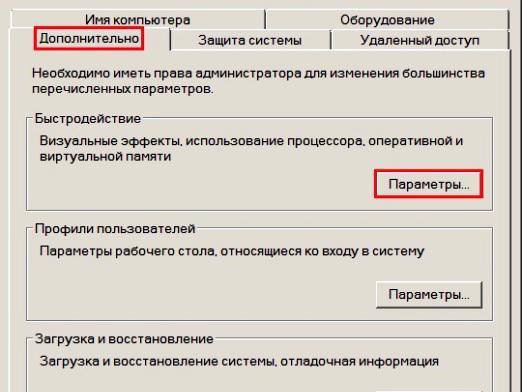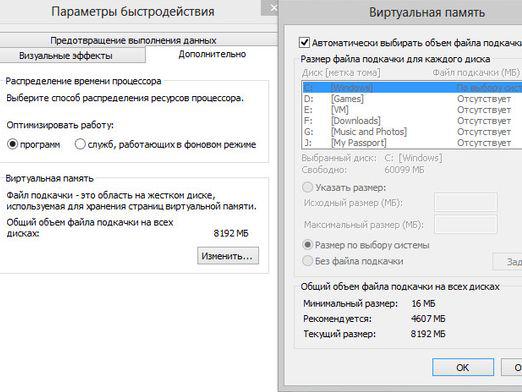Kuinka lisätä Windowsin suorituskykyä?
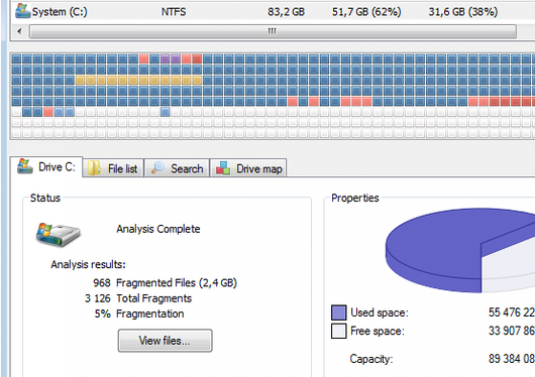
Jopa tehokkain tietokone väärinkäyttö voi jaksottaisesti "lopettaa" ja tuskin suorittaa käyttäjän pyytämiä tehtäviä. Tällaisten ongelmien syynä voi olla sekä virus että ei-optimaalinen järjestelmäresurssien käyttö. Tässä artikkelissa puhutaan siitä, miten Windows 7: n suorituskykyä voidaan parantaa.
Automaattinen etsintä suorituskykyongelmista
Ennen siirtymistä itsenäiseenjärjestelmän optimaaliseen käyttöön liittyvien virheiden korjaaminen, voit käyttää erityistä Windows-työkalua, joka suorittaa tehtävän automaattisesti:
- Siirry "Ohjauspaneeli" -kohtaan.
- Siirrämme kohdistimen hakukenttään ja kirjoitetaan sana "ongelmia", paina Enter.
- Valitse haun jälkeen "Turvallisuuden poisto".
- Valitse "Järjestelmä ja suojaus" -osiossa kohta "Hae suorituskykyongelmia".
- Järjestelmä havaitsee ongelmat ja antaa diagnoosin jälkeen useita toimintoja, jotka voivat parantaa järjestelmän suorituskykyä.
Siinä tapauksessa, jos automaattinen haku ongelmat eivät anna konkreettisia tuloksia, on tarpeen ryhtyä lisätoimiin.
Poista ohjelmat
Ehkä jokainen käyttäjä syyttää siitä, ettätallentaa PC-ohjelmissaan, joita käytetään hyvin harvoin tai ei lainkaan. Lisäksi valmistajat asentavat usein useita oletusohjelmia julkaistuihin laitteisiin, joita käyttäjä ei edes huomaa. Tällaisten apuohjelmien läsnäolo vaikuttaa tietokoneen suorituskykyyn ja hidastaa sitä. Joten on parempi poistaa kaikki käyttämättömät ohjelmat: molemmat valmistajan asentamat ohjelmat sekä käyttäjät, jotka latautuvat laitteeseen.
Ohjelmien rajoittaminen, jotka ladataan järjestelmän käynnistyessä
Kaikki eivät tiedä, että monet ohjelmat on ladattukun käynnistät Windowsin automaattisesti ja toimii koko ajan taustalla. Tämä vaihtoehto on varsin kätevä usein käyttämille ohjelmille, mutta muuten se on vain tarpeetonta tietokoneen muistin kustannuksia ja hidastaa sen lataamista.
Ohjelmat, jotka suoritetaan automaattisesti, kunnäkyvät oikeassa kulmassa olevan Windowsin tehtäväpalkissa (kellon ja päivämäärän vieressä). Jos haluat poistaa automaattisen latauksen käytöstä, sinun on ladattava vapaa MicrosoftRun-ohjelma, joka on käytettävissä Microsoftin verkkosivustolla, suorita se ja poista valinta sen apuohjelmien vierestä, jonka haluat ladata automaattisesti.
Eheytä ja puhdista levy
Tiedostojen voimakas pirstoutuminenajaa lisätoimenpiteiden suorittamiseen, mikä hidastaa tietokoneen nopeutta ja siksi säännöllisin väliajoin on tehtävä pirstaloitumista erityisohjelmien avulla. Useimmat heistä, muuten, sallivat paitsi eheyttämisen myös määrittää, onko se tarpeen valitulle levylle.
Eheytyksen lisäksi on myös suositeltavaaLevyn säännöllinen puhdistaminen tarpeettomista tiedostoista. Tämä toimenpide toteutetaan myös erityisohjelmiston avulla. Älä pelkää, se ei poista kaikkia hyödyllisiä tietoja, mutta se häikäilemättä lajittelee tarpeettomat järjestelmätiedostot, puhdistaa roskat, poistaa väliaikaiset tiedostot jne.
Poista visuaaliset tehosteet käytöstä
Valitettavasti tilaisuus noudattaa mielenkiintoistasiirtymät ja animaatiot, jotka ovat vuorovaikutuksessa järjestelmän kanssa, joutuvat myös maksamaan, mutta koska tietokoneen ollessa heikko, se on myös kytkettävä pois päältä. Miten tämä tehdään?
- Siirry "Ohjauspaneeli" -kohtaan valitsemalla kohta "Suoritusarvot ja -työkalut".
- Napsauta linkkiä "Visuaalisten tehosteiden asettaminen", siirry "Visual Effects" -osioon, aktivoi kohde "Parasta suorituskykyä" ja napsauta "OK".
Oikein noudattamalla yllä mainittujaohjeet, voit tietysti pystyä tuomaan tietokoneesi uudelle tasolle. Edellä mainittujen vinkkien lisäksi on suositeltavaa, että laite käynnistetään säännöllisesti uudelleen ja tarkistetaan virukset.
Lue lisää järjestelmän hallinnoinnista artikkeleissa:
- Kuinka lisätä Windows 7: n nopeutta
- Windowsin puhdistaminen
- Miten parantaa tietokoneen suorituskykyä?